在操作电脑的过程中,经常都会遇上系统自动进入休眠模式的情况。当你在下载东西的时候然后离开了一下电脑,等你再回来打开电脑你会发现你要下载的东西仍然没有下载完成,还得要继续下载,浪费了大量的时间。那么问题来啦,win7系统下要怎样关闭win7休眠功能呢?下面小编就来告诉大家。
小伙伴们,你怎么怎么在Windows7系统下关闭休眠模式吗?不知道的话,那么,就要学习咯!这里我就给大家演示一下怎么在Windows7系统下关闭休眠模式的操作方法。
1,在电脑桌面上,鼠标单击【开始】,->在右侧栏中,找到【控制面板】,如下图所示:
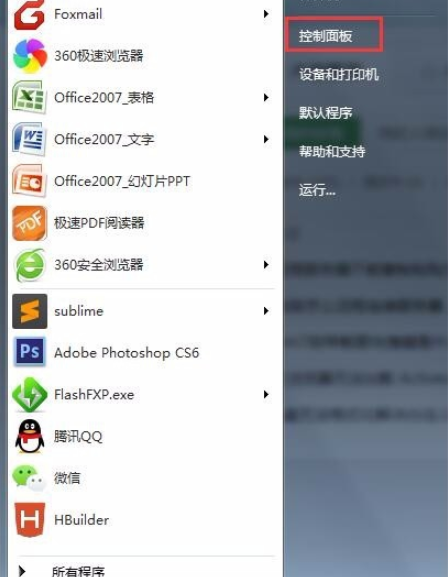
休眠时间示例1
2,将右上角的查看方式设置成【大图标】,点击进入下一步,如图:
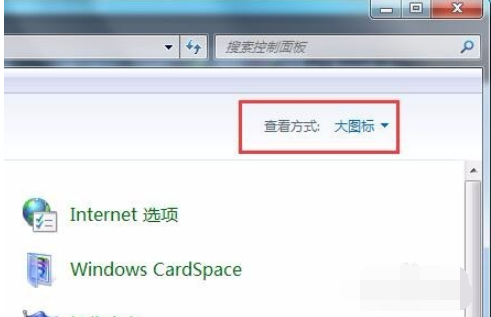
电脑示例2
3,接着在界面中的图标中找到【电源选项】,点击进入设置界面,如图:
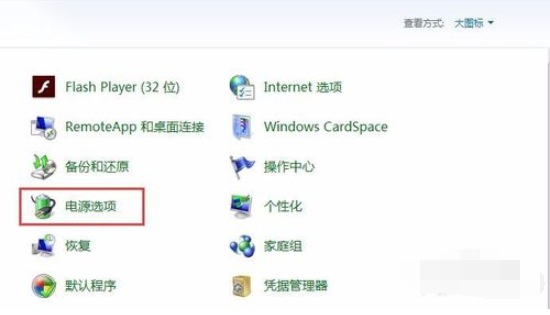
电脑示例3
4,在左侧菜单栏中找到【更改计算机睡眠时间】点击进入设置界面下,如图所示:
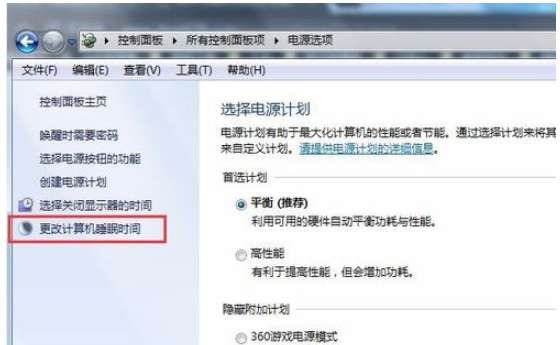
休眠时间示例4
5,在更改计划设置下,把关闭显示设置成【从不】,使计算机进入睡眠状态也设置成【从不】,保存修改,这样就关闭了休眠功能
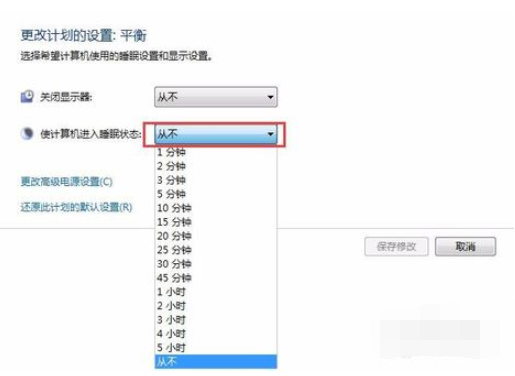
win7示例5
6,不希望关闭休眠,只是需要设置自定的时间,则选择下拉菜单中的时间即可。
好啦~以上就是相关于win7关闭休眠时间的操作流程了